Windows10将桌面储存位置改到非系统盘的方法
正常情况下,Win10系统桌面储存位置都在C盘,C盘空间大小非常重要,决定着系统的运行速度,而且还储存了我们安装的系统。为了不影响系统的运行速度,我们将桌面储存位置改到非系统盘,节省系统盘空间。接下去小编和大家分享Windows10将桌面储存位置改到非系统盘的方法。
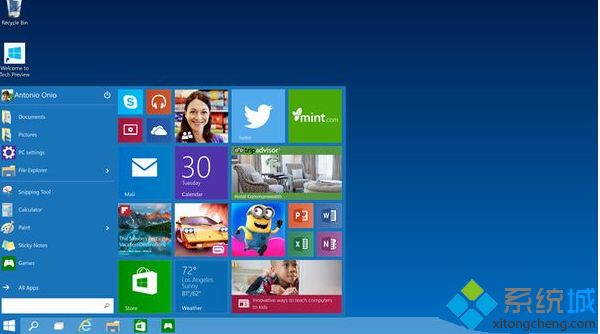
1、首先双击win10桌面上的“这台电脑”,然后进入到系统盘(一般为C盘),然后依次打开文件夹“用户“——”你的用户名(如administrator)“然后找到“桌面”文件夹,该文件夹就是存放你个人桌面文件的目录了,就是我们正在使用的桌面,大家不妨可以打开看下,然后右键点击该文件夹,选择属性;
2、打开桌面文件夹属性后,我们再切换到“位置”选项卡下,并点击“移动”按钮;
3、接下来就是浏览到一个非C盘的驱动器下,如果存放的文件夹没有建立,我们则可以先新建一个;
4、选项完毕后,我们点击“应用”按钮,保存之前的设置,这时便开始移动过程,这时我们还需要点提示框中的“是”;
5、转移很快就完成了,这时桌上的图标会闪一下!
上述也就是Windows10将桌面储存位置改到非系统盘的方法,为了更好的节省C盘空间,我们及时清理一些没有必要的文件,也可以将它转到其它硬盘中。
相关教程:怎样改相机储存位置我告诉你msdn版权声明:以上内容作者已申请原创保护,未经允许不得转载,侵权必究!授权事宜、对本内容有异议或投诉,敬请联系网站管理员,我们将尽快回复您,谢谢合作!











